PowerPoint 응용 프로그램에서 이미지의 일부를 흐리게 하는 방법
- WBOYWBOYWBOYWBOYWBOYWBOYWBOYWBOYWBOYWBOYWBOYWBOYWB앞으로
- 2023-04-14 19:19:042005검색
최고의 PowerPoint 앱을 사용하여 프레젠테이션을 진행할 때 프레젠테이션과 관련된 이미지를 추가하면 청중이 텍스트나 단락뿐만 아니라 주제와 내용을 더 쉽게 이해할 수 있습니다. 때때로 이미지에는 시청자에게 보여주기에 안전하지 않은 것으로 간주되는 매우 민감한 내용이 있습니다.
따라서 이미지의 특정 부분을 흐리게 하는 것이 표준 관행입니다. 그러나 PowerPoint 응용 프로그램에서 이미지의 일부를 흐리게 하는 것은 간단한 방법으로는 쉽게 수행되지 않습니다. 이 문서에서는 아래에 제공된 몇 가지 단계를 사용하여 PowerPoint 응용 프로그램에서 이미지의 특정 부분을 흐리게 할 수 있는 간단한 방법을 보여 주었습니다.
PowerPoint 응용 프로그램에서 이미지의 일부를 흐리게 하는 방법
전체 이미지를 흐리게
1단계: 먼저 PowerPoint 응용 프로그램을 열어야 합니다. 이렇게 하려면 키보드에서 Windows 키를 누르고 powerpoint를 입력하세요.
2단계: 그런 다음 아래 스크린샷에 표시된 대로 결과에서 PowerPoint 앱을 클릭하세요.

3단계: 이제 Blank Presentation을 클릭하거나 컴퓨터에 저장된 파일을 열 수 있습니다.
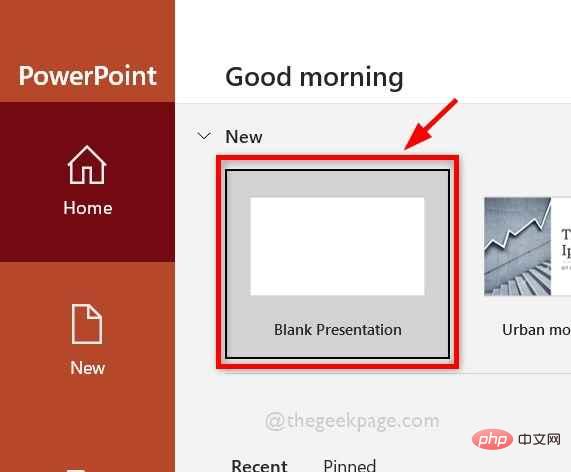
4단계: 빈 프레젠테이션을 선택한 경우 이미지를 추가하여 슬라이드 초안을 작성합니다.
5단계: 이제 PowerPoint 앱을 사용하여 전체 이미지를 흐리게 하려면 먼저 흐리게하려는 이미지를 선택하세요.
6단계: 그런 다음 상단 표시줄의 "사진 형식" 탭으로 이동하여 "예술 효과" 드롭다운 옵션을 한 번 클릭하세요.
7단계: 아래와 같이 드롭다운 메뉴에서 다양한 유형의 흐림 옵션 중 하나를 선택합니다.
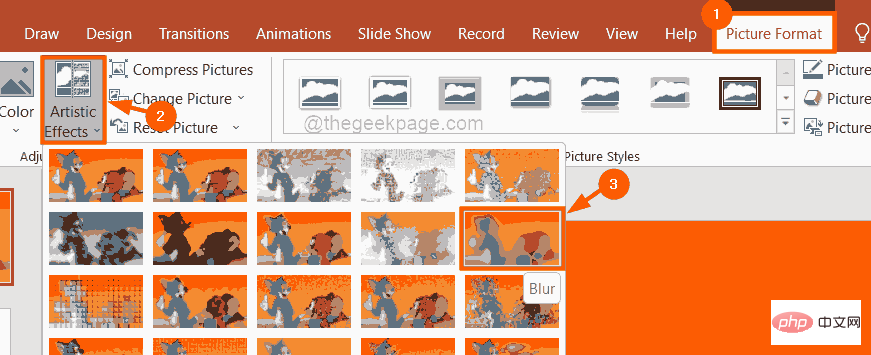
8단계: 흐린 이미지를 다시 마우스 오른쪽 버튼으로 클릭 하고 상황에 맞는 메뉴에서 "서식 그림 형식" 옵션을 선택하세요.
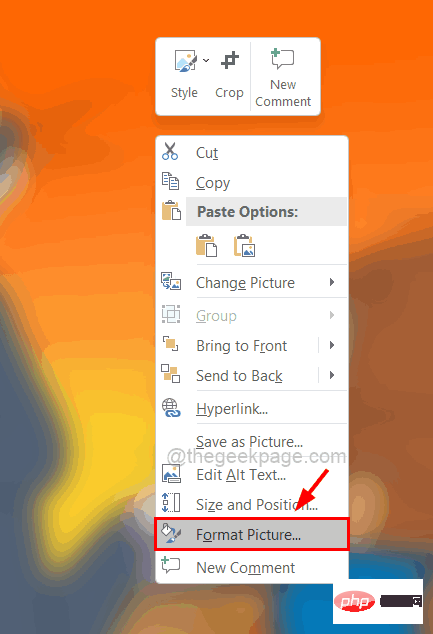
9단계: 오른쪽의 그림 서식 아래에서 예술적인 그림을 한 번 클릭하고 Radius 슬라이더를 오른쪽으로 이동하여 이미지를 더욱 흐리게 만듭니다.
10단계: 완료되면 아래와 같이 오른쪽에 있는 "이미지 형식" 옵션을 끄세요.
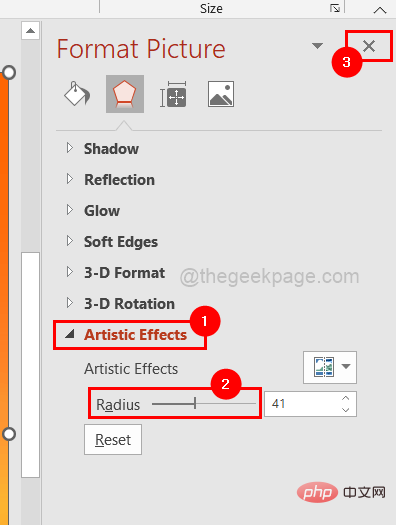
이미지 일부 흐리게 처리
1단계: 이미지를 선택한 후 CTRL + C 키를 동시에 눌러 흐리게 처리하려는 이미지를 복사 하세요.
2단계: 그런 다음CTRL + V 키를 눌러 흐리게하려는 이미지에 붙여넣기하세요.
3단계: 이제 서로 겹쳐지는 두 개의 이미지가 생성됩니다. 4단계: 아래와 같이 가장자리를 클릭하고 파일을 안쪽으로 드래그하여 흐리게 처리하려는 이미지 부분 위에 배치하여 파일을 압축합니다.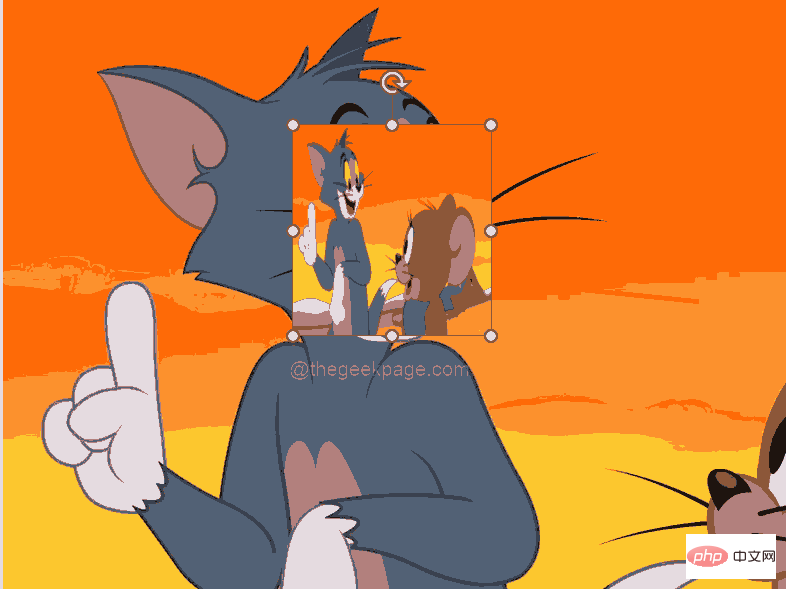
Picture Format로 이동하여 Artistic Effects를 클릭하고 드롭다운 메뉴에서 흐림 옵션을 선택합니다. 표시된 대로 흐리게 합니다. 아래에.
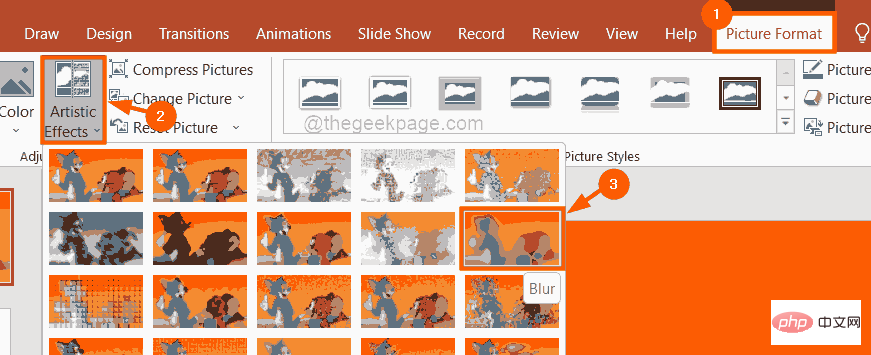
마우스 오른쪽 버튼으로 클릭하고 상황에 맞는 메뉴에서 "사진 형식 설정"을 선택하세요.
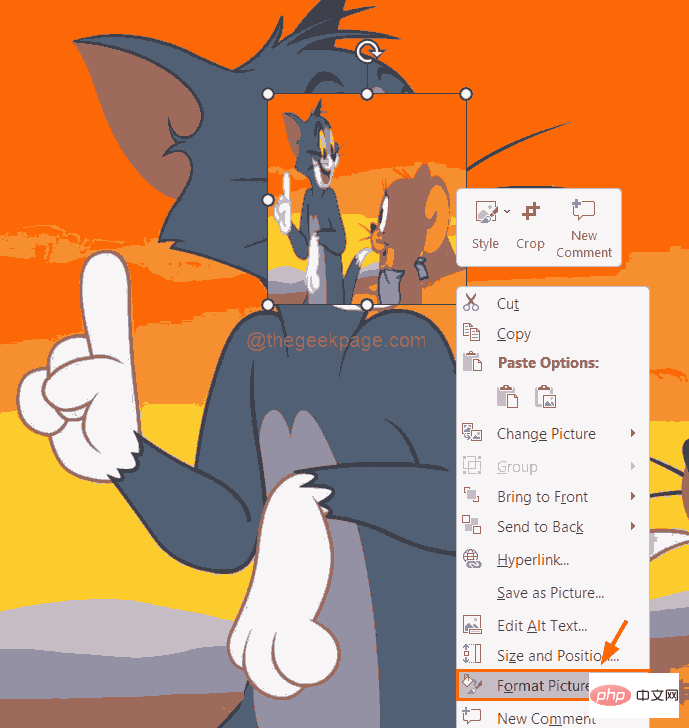
Artistic Effects를 클릭하고 반경 옵션을 100으로 밀고 아래와 같이 형식 이미지 섹션을 닫습니다.
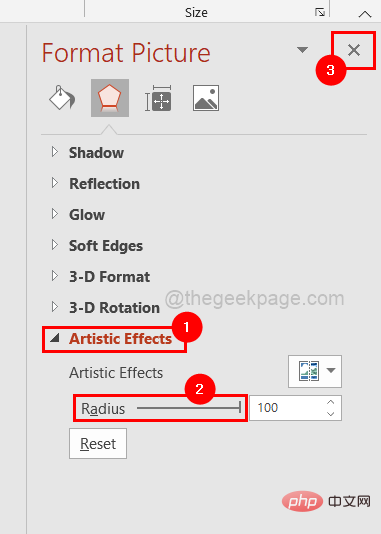
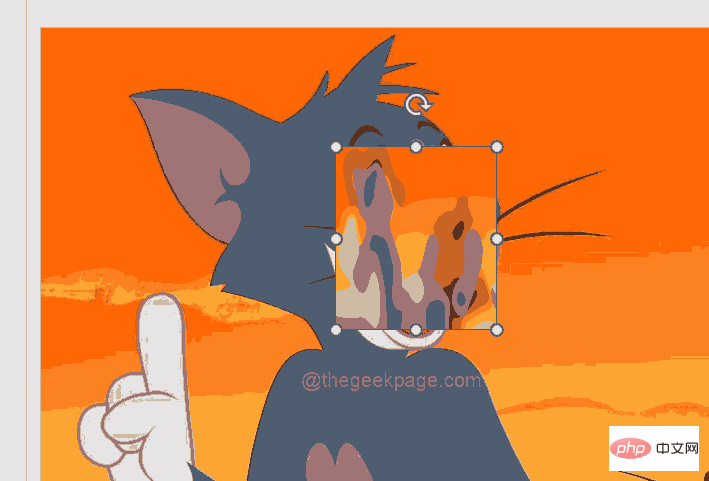
위 내용은 PowerPoint 응용 프로그램에서 이미지의 일부를 흐리게 하는 방법의 상세 내용입니다. 자세한 내용은 PHP 중국어 웹사이트의 기타 관련 기사를 참조하세요!

